4簡単にPDFをiPhoneに保存する方法
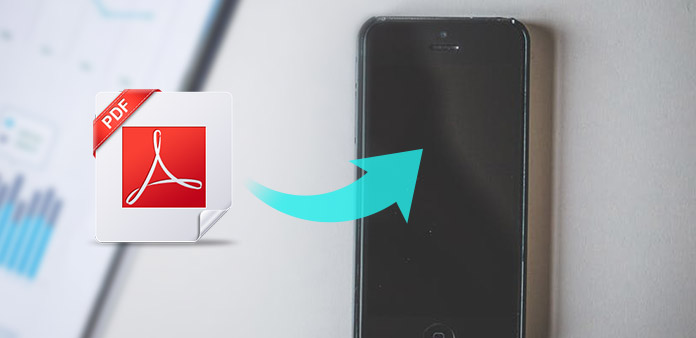
PDFは、人々の日常生活に重要な役割を果たすファイル形式です。 例えば、PDF文書、PDF電子ブック、PDFフォーム、その他多くのPDFファイルも一般的です。 また、iPhoneは、どこでも好きな場所で読むことができ、持ちやすい簡単なデバイスです。 PDFをiPhoneにダウンロードしたら、インターネット経由でPDFファイルを再読み込みする必要はありません。 PDFをiPhone、iPhoneのブラウザ、またはコンピュータのブラウザからiPhoneにダウンロードするには、主に2つの方法があります。
1:iPhoneのブラウザからiPhoneにPDFを保存する
多くの場合、人々はSafariやChromeをiPhoneブラウザとして使用することを好みます。 SafariとChromeからiPhoneにPDFを保存するのも非常に簡単です。 iPhoneに保存するためにPDFファイルをダウンロードする方法はよくあります。
SafariからPDFを入手する
iPhone上でPDF文書を探します。
iDeviceでSafariアプリケーションを開き、ダウンロードしたいPDFファイルを探します。
Safari WebからPDFをiPhoneに保存します。
PDFファイルをタップすると、リンク名が表示されます iBooksで開きます。 それを押すと、iPhone上のPDFファイルがiBooksに保存されます。 または、「開く」オプションをクリックしてPDFをiCloudにダウンロードするか、他のPDFリーダーで開くことができます。
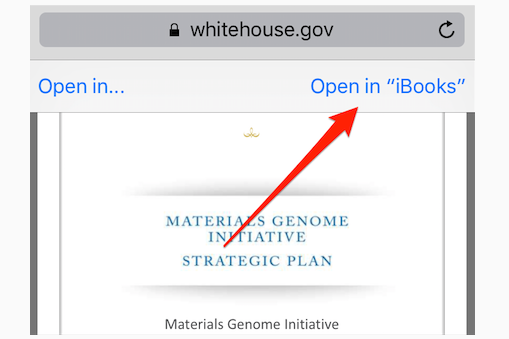
Note: 印刷物 タブの 分担 メニューはズームジェスチャーでPDFをiPhoneにダウンロードすることもできます。
ChromeにPDFファイルを保存する
iPhoneでPDFページを開きます。
Chromeを使用してPDFドキュメントを読み込みます。
ChromeからiPhoneにPDFをダウンロードしてください。
見つける Action スクリーンの右上隅にある四角形のボタンをクリックし、後で PDFを保存 PDFのWebページを取得します。 またはヒット Dropboxに保存 ドロップダウンメニューから Save PDFをiOSに直接ダウンロードする
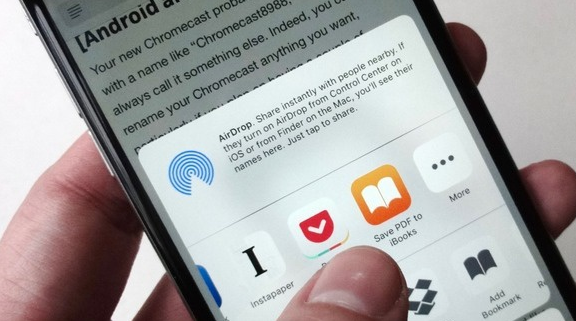
Note:iPhoneにダウンロードして保存するために、他の多くのアプリケーションにPDFを追加することができます。
2:コンピュータからiPhoneにPDFを追加する
PDFをダウンロードして転送することによって、iPhoneからPDF文書をコンピュータからダウンロードするには、主に2つの手順があります。 一時的なPDFのiPhone転送はiTunesです。 しかし、あなたは、音楽、ビデオ、書籍、着メロなど、ダウンロードしたPDFからiPhoneへの転送中にiTunesが以前のファイルを消去することを知っています。この問題を解決するには、4の一部を移動して、損傷なし。
デスクトップ上でPDFをダウンロードしてください。
たとえば、Googleを使用してPDFを検索してダウンロードした場合、どこにどのようにPDFを保存するかがわかります。
ダウンロードしたPDFをコンピュータからiOSデバイスに転送します。
PDFからiPhoneへの転送の場合、デフォルトのファイル転送ソフトウェアはiTunesです。 あなたのiPhoneに何も重要でないこと、またはiOSデータをまだバックアップしていないことを確認してください。
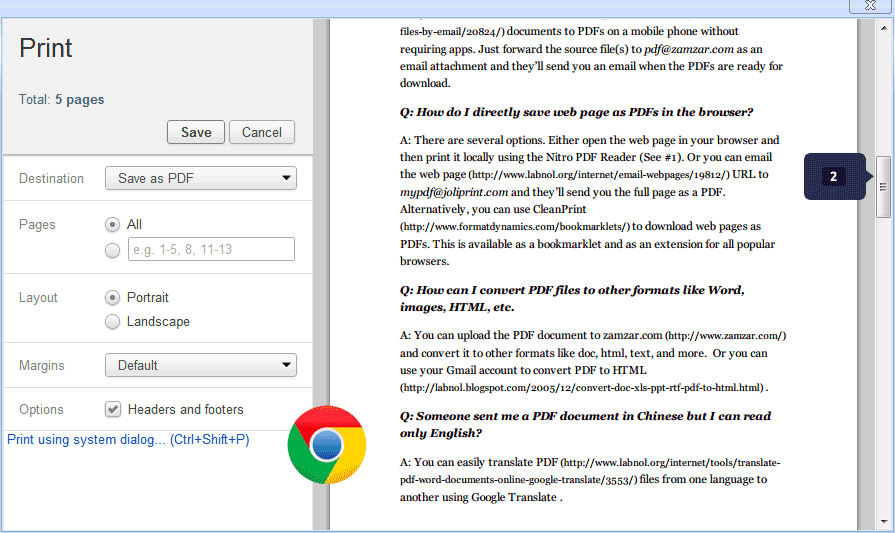
コンピュータからPDFをiPhoneに保存するには、PDFファイルの移動をダウンロードするステップがもう1つあります。 したがって、1つの良いiOS転送の重要性が示されています。
Part 3:iPhoneにPDF文書をメールする
あなたが何か便利なことを持っていて、PDF文書をあなたの友人に共有したいとします。あなたはiPhoneを使いますが、最も簡単なのは何ですか? さて、PDFを添付して電子メールでiPhoneに送信してください。 長い段落はテキストボックスに貼り付けないでください。これは面倒です。
PDFのWebページを探します。
iPhoneに共有したいPDFを開き、 リーダービュー オプション。 アドレスバーの右側にある3つのリンクのように見えます。
PDFをiPhoneにメールする。
Action オプションを選択してからタップします Mail オプションを使用して、受信者情報を完成させ、ヒットする 送信 やっと。
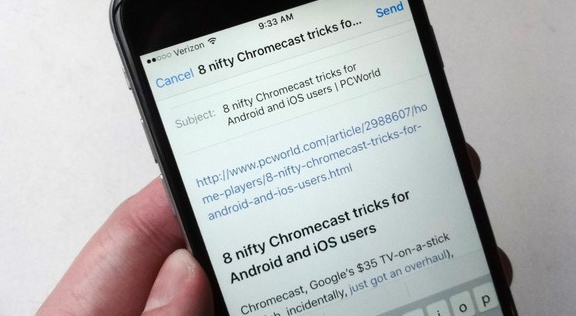
それがiPhone上の電子メール添付ファイルを保存する全プロセスです。 またはiCloudドライブに追加を押してPDFをiPhoneに保存することもできます。
4:コンピュータからiPhoneにファイルを転送する
上記のように、iOSファイルをコピーして転送するための良いiPhone転送を所有していないと、状況が非常に難しくなります。 ティパール iPhone転送究極の すべての iOS ファイルをスマートに管理、バックアップ、転送するためのツールです。 さらに、iCloud バックアップ ファイルを含め、既存のファイルを消去することなく、ファイルを iTunes にバックアップできます。 PDF ファイルの転送は、iOS ファイル転送グループ全体のほんの一部です。 すべての iOS データは、提供されているさまざまなフィルターを使用して、安全かつロスレスで管理できます。
iOSファイル転送方式には、iPhoneからコンピュータ、コンピュータからiPhone、iDeviceからiDeviceの3種類があります。 したがって、iOSデバイスにダウンロードされたPDFに関するファイル転送の制限はありません。 iOSのバージョンについては心配する必要はありません。最新のiDeviceはすべてここでサポートされています。
コンピュータからiPhoneにPDFファイルを転送する
iOSをコンピュータに接続します。
USBケーブルを使ってiPhoneをコンピュータに接続します。
転送するPDFファイルを選択してください。
ダウンロードしたPDFファイルの場所を確認するには、左ペインに切り替えます。
保存したPDFをiPhoneに転送します。
ポップアップウィンドウが表示されたら、iPhoneに転送するPDFフォルダまたはPDFファイルを選択します。
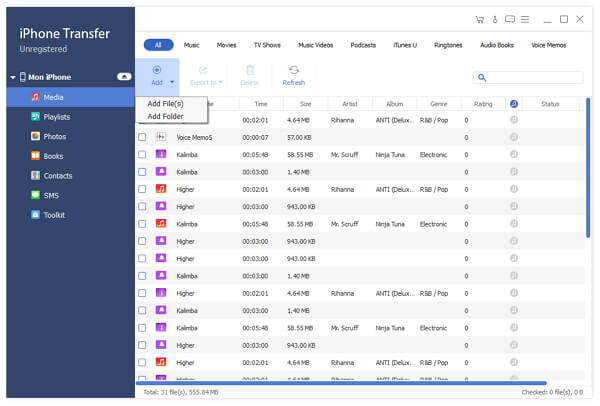
まとめ
iPhoneに保存されている最終的なダウンロードされたPDFを混乱させる人もいます。 まあ、組み込みのiPhoneブラウザからPDFをiPhoneに保存した場合、iBooksで保存されたPDFを見つけることができます。 PDFを保存するためにiCloudや他のPDFリーダーを選択した人は、関連する場所に移動してPDFファイルを見つけることができます。 iPhoneにPDFリーダーがインストールされていないとどうなりますか? 次に、PDFリーダーをダウンロードしてください。その中にすべてのPDFリーダーがあります。







